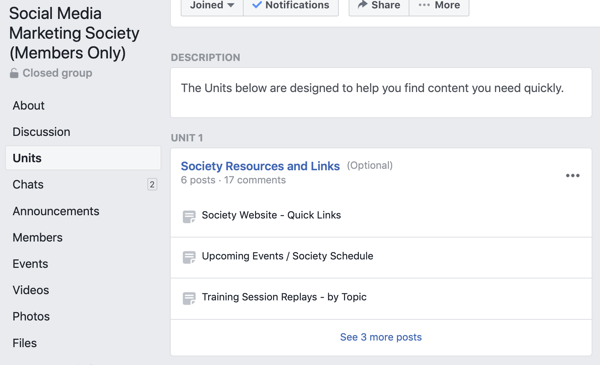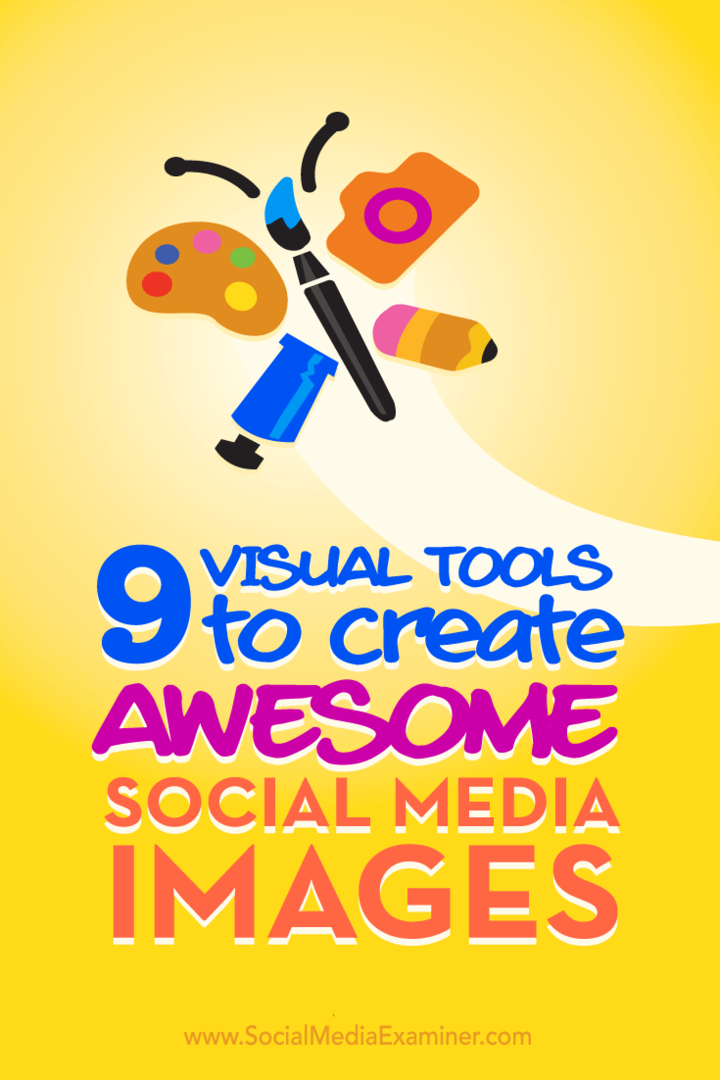Comment protéger les mots de passe Firefox avec un mot de passe principal
Firefox Héros / / April 23, 2023

Dernière mise à jour le
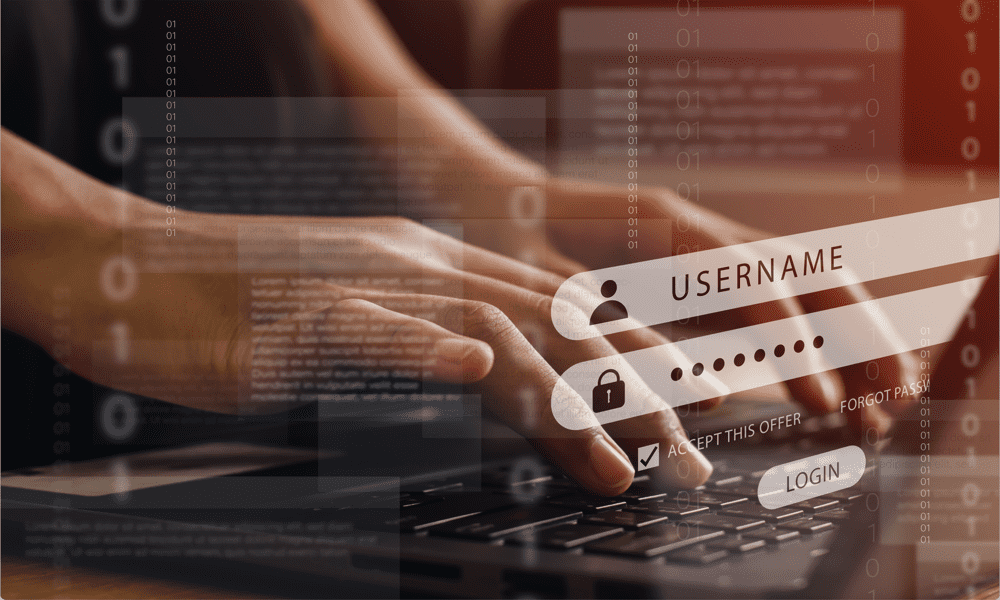
Voulez-vous ajouter une autre couche de sécurité par mot de passe dans Firefox? Définissez un mot de passe principal dans Firefox en suivant les étapes de ce guide.
La plupart des navigateurs modernes peuvent vous proposer d'enregistrer vos mots de passe afin que vous n'ayez pas à les saisir manuellement à chaque fois pour vous connecter à vos comptes. Cela peut vous faire gagner un temps considérable et vous pouvez utiliser des mots de passe plus complexes pour protéger vos comptes sans vous soucier de vous souvenir de ce qu'ils sont.
Bien que laisser Firefox enregistrer vos mots de passe puisse être pratique, cela vous expose également à des risques, car d'autres personnes pourraient potentiellement utiliser ces mots de passe enregistrés pour accéder à vos comptes. Heureusement, vous pouvez minimiser ce risque en ajoutant une couche de protection supplémentaire à l'aide d'un mot de passe principal.
Découvrez ci-dessous comment protéger vos mots de passe Firefox avec un mot de passe principal.
Qu'est-ce qu'un mot de passe principal dans Firefox ?
Firefox peut stocker les noms d'utilisateur et les mots de passe que vous utilisez pour vous connecter aux sites Web lorsque vous utilisez le navigateur. Cela vous évite de vous souvenir de tous les mots de passe des nombreux sites Web que vous utilisez, mais s'accompagne d'une évidence inconvénient: si quelqu'un d'autre utilise votre ordinateur, il peut également se connecter à tous vos comptes en utilisant ceux enregistrés mots de passe.
C'est là qu'intervient le mot de passe principal. Il s'agit d'un mot de passe supplémentaire que vous pouvez utiliser pour protéger tous vos mots de passe enregistrés. Lorsque vous souhaitez vous connecter à un compte en utilisant l'un de vos mots de passe enregistrés, Firefox vous demandera de saisir le mot de passe principal pour vérifier qu'il s'agit bien de vous. Il ajoute une couche de protection à vos comptes.
Étant donné que Firefox n'enregistre pas votre mot de passe principal comme il le fait avec d'autres mots de passe, cela signifie que même si quelqu'un a votre ordinateur, il peut toujours ne pas être en mesure de se connecter à vos comptes.
Si cette fonctionnalité vous semble familière, c'est parce qu'elle existe depuis longtemps dans Firefox. Il s'appelait autrefois le mot de passe principal. Ne laissez pas le changement de nom vous confondre, c'est toujours la même fonctionnalité.
Comment créer un mot de passe principal dans Firefox
Pour protéger vos mots de passe enregistrés à l'aide d'un mot de passe principal, vous devez d'abord en créer un. Vous devez créer un mot de passe dont vous vous souviendrez - votre mot de passe principal n'est pas enregistré dans Firefox.
Si vous l'oubliez, vous ne pourrez accéder à aucun de vos mots de passe enregistrés dans Firefox. Il n'y a aucun moyen de le récupérer non plus.
Si vous n'êtes pas sûr de pouvoir vous en souvenir, vous voudrez peut-être envisager utiliser un gestionnaire de mots de passe.
Pour créer un mot de passe principal dans Firefox :
- Ouvrir Firefox.
- Clique le Menu icône.
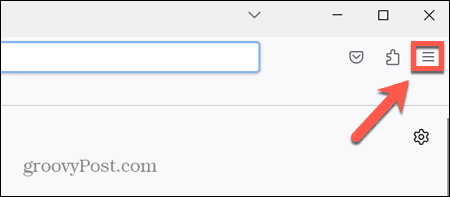
- Sélectionner Paramètres.
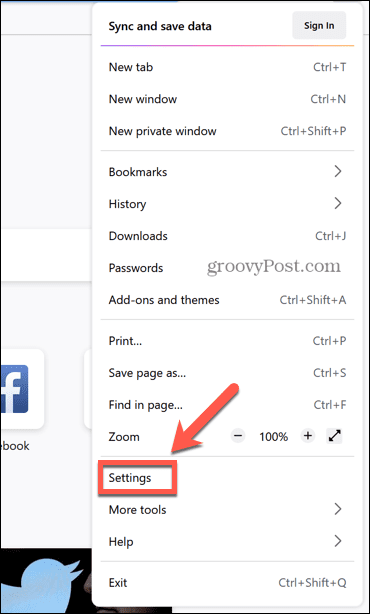
- Cliquez sur Confidentialité et sécurité.

- Sous identifiants et mots de passe, vérifier Utiliser un mot de passe principal.
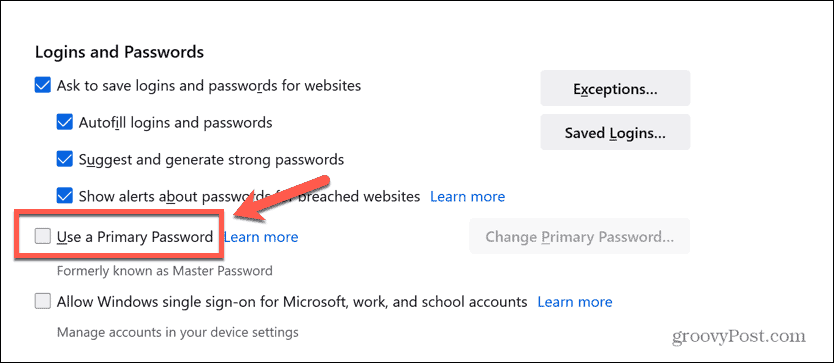
- Tapez votre mot de passe. Il faudra au moins une lettre majuscule, au moins un chiffre et au moins un symbole, tel que @, &, ou #.
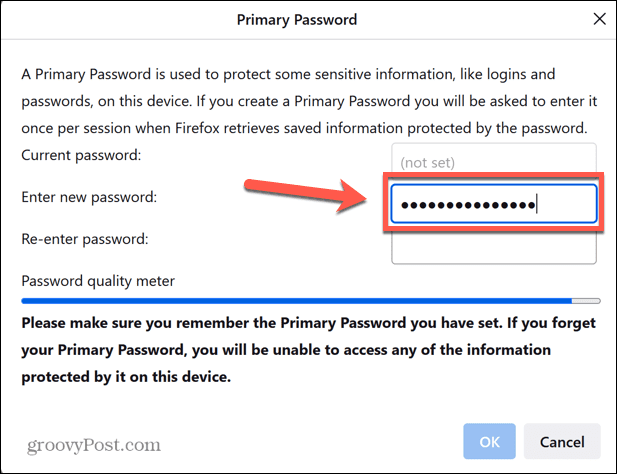
- Vous verrez une barre indiquant la force de votre mot de passe au fur et à mesure que vous le tapez. Plus la barre est longue, plus votre mot de passe est sécurisé.
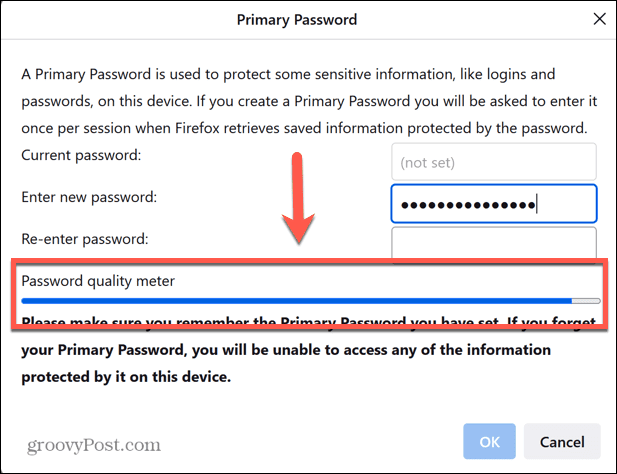
- Assurez-vous de choisir un mot de passe dont vous vous souviendrez, car vous ne pourrez pas le récupérer.
- Entrez à nouveau votre mot de passe. Si le deuxième mot de passe ne correspond pas, vous ne pourrez pas cliquer D'ACCORD pour définir votre mot de passe. Si tel est le cas, saisissez-les à nouveau.
- Cliquez sur D'ACCORD. Vous verrez un message indiquant que votre mot de passe principal a changé. Le message est le même, que vous définissiez un mot de passe pour la première fois ou que vous changiez votre mot de passe actuel.
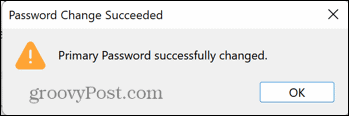
- Votre mot de passe principal est maintenant défini. Lorsque vous essayez de vous connecter à un compte avec un mot de passe enregistré dans Firefox, vous verrez une demande de saisie de votre mot de passe principal.
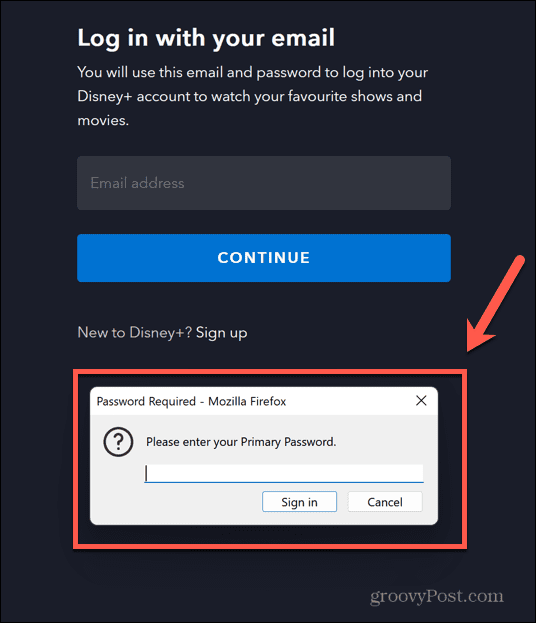
- Entrez le mot de passe correct et Firefox remplira automatiquement les informations de votre mot de passe enregistré pour le site auquel vous essayez d'accéder.
- Une fois que vous avez entré votre mot de passe principal, vous n'aurez pas besoin de le saisir à nouveau jusqu'à votre prochaine session Firefox. Une nouvelle session est créée la prochaine fois que vous lancez Firefox après l'avoir fermé.
Comment changer un mot de passe principal dans Firefox
Si vous avez déjà configuré un mot de passe principal et souhaitez le modifier, c'est simple et rapide. Sachez que vous ne pourrez modifier le mot de passe principal que si vous connaissez déjà le mot de passe actuel.
Il n'y a aucun moyen de réinitialiser le mot de passe principal si vous ne vous souvenez plus de quoi il s'agit.
Pour changer un mot de passe principal dans Firefox :
- Lancement Firefox.
- Clique le Menu icône.
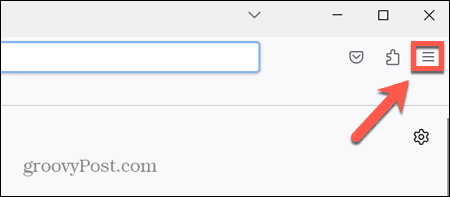
- Cliquez sur Paramètres.
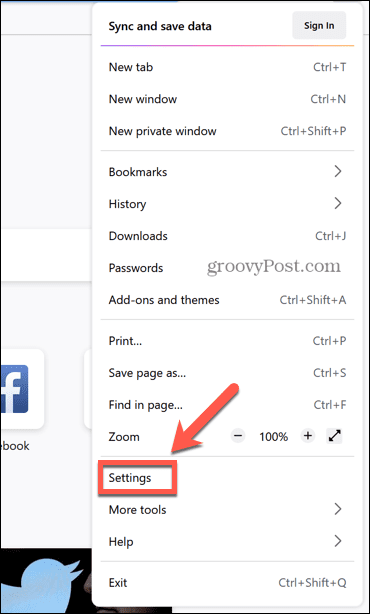
- Sélectionner Confidentialité et sécurité dans le menu de gauche.

- Faites défiler jusqu'à Identifiants et mots de passe et cliquez Modifier le mot de passe principal.
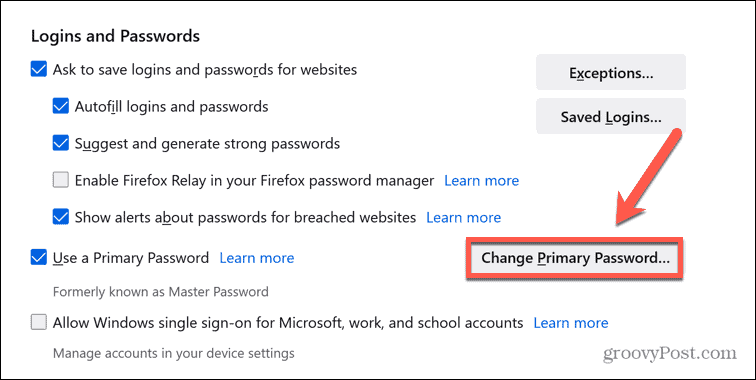
- Entrer votre mot de passe actuel.
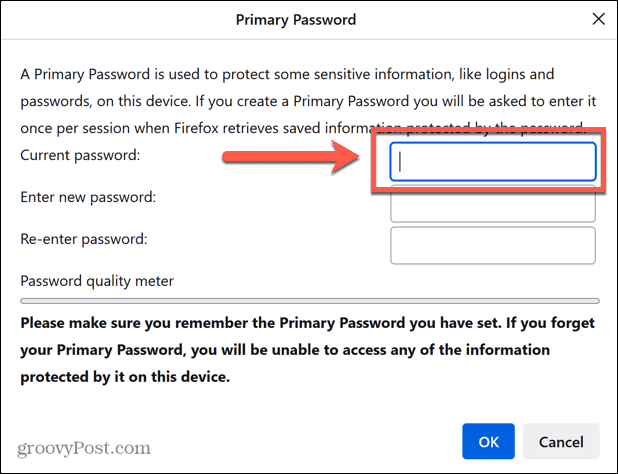
- Entrez votre nouveau mot de passe. N'oubliez pas qu'il doit toujours contenir au moins une lettre majuscule, au moins un chiffre et au moins un caractère spécial.
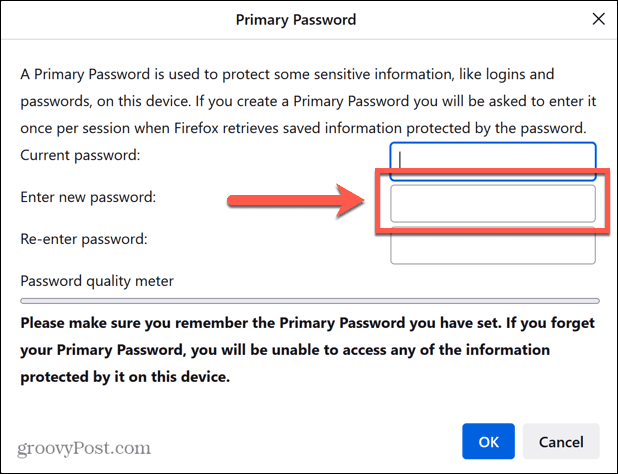
- Entrez à nouveau votre mot de passe pour le confirmer.
- Cliquez sur D'ACCORD. Votre mot de passe principal sera modifié. Vous devez vous en souvenir, car vous ne pourrez pas le récupérer.
Comment supprimer un mot de passe principal dans Firefox
Si vous en avez assez de saisir le mot de passe principal chaque fois que vous souhaitez utiliser l'un de vos mots de passe enregistrés dans Firefox, vous pouvez le supprimer. Cela le supprimera complètement. Si vous souhaitez réutiliser un mot de passe principal plus tard, vous devrez recommencer le processus depuis le début pour en créer un.
Pour supprimer un mot de passe principal dans Firefox :
- Ouvrir Firefox et cliquez sur le Menu icône.
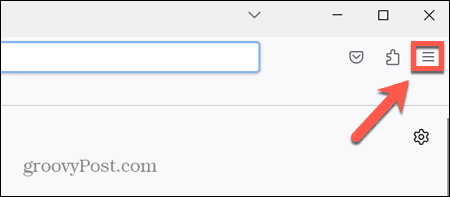
- Sélectionner Paramètres.
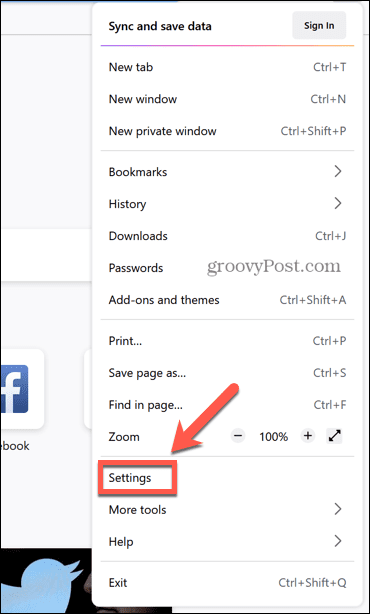
- Dans le menu de gauche, cliquez sur Confidentialité et sécurité.

- Faites défiler jusqu'à Identifiants et mots de passe et décochez Utiliser un mot de passe principal.
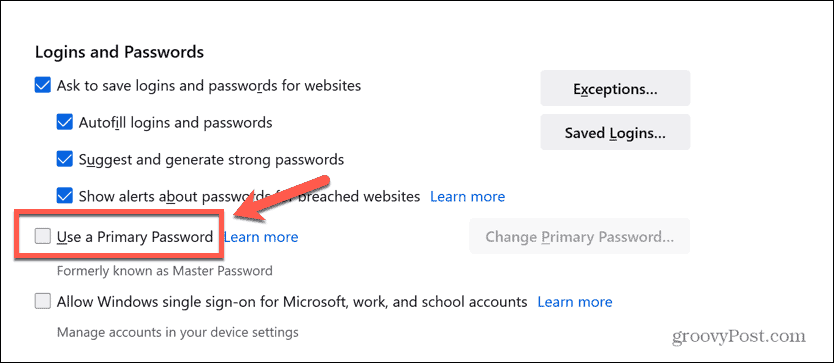
- Pour confirmer votre décision, entrez votre mot de passe principal actuel et cliquez sur D'ACCORD.
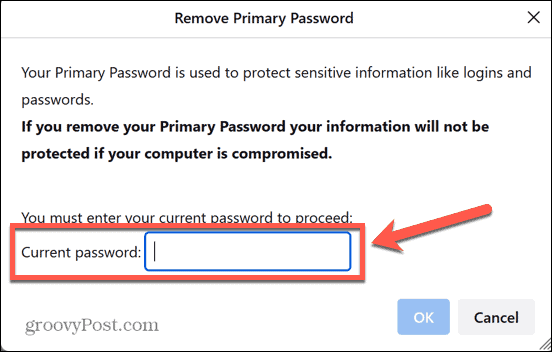
Votre mot de passe principal est maintenant supprimé. N'oubliez pas que sans cette fonctionnalité configurée, toute personne utilisant votre ordinateur pourra utiliser vos mots de passe enregistrés dans Firefox.
Si vous décidez de rétablir à nouveau le mot de passe principal, suivez les étapes de la première section de cet article.
Gérer votre sécurité dans Firefox
Apprendre à protéger les mots de passe Firefox avec un mot de passe principal garantit que vos comptes disposent d'une couche de protection supplémentaire si quelqu'un d'autre utilise ou s'empare de votre ordinateur.
Vous n'avez besoin de le saisir qu'une seule fois par session, ce n'est donc pas trop onéreux. Nous vous recommandons fortement d'utiliser un mot de passe principal, en particulier si vous avez enregistré des mots de passe pour des comptes sensibles (comme votre banque en ligne) dans Firefox.
Il existe de nombreux autres trucs et astuces utiles que vous pouvez utiliser dans Firefox. Par exemple, vous pouvez activer ou désactiver l'accélération matérielle pour améliorer les performances. Vous pouvez créer et gérer plusieurs profils Firefox si vous l'utilisez à diverses fins.
Si vous souhaitez personnaliser Firefox, vous pouvez également apprendre à accéder aux paramètres avancés cachés dans Firefox.
Comment trouver votre clé de produit Windows 11
Si vous avez besoin de transférer votre clé de produit Windows 11 ou si vous en avez simplement besoin pour effectuer une installation propre du système d'exploitation,...